Come modificare un PDF
Hai bisogno di effettuare delle piccole modifiche a un file PDF, ma non avendo mai compiuto un'operazione del genere non hai la più pallida idea di come riuscirci? Se è così, ti comunico che per tua grande fortuna sei capitato sul tutorial giusto, al momento giusto. Nelle righe successive, infatti, trovi spiegato, per filo e per segno, come modificare un PDF, agendo da computer e da smartphone e tablet.
Ti anticipo già che la cosa è fattibile adoperando dei software ad hoc, usando dei servizi online preposti allo scopo che non necessitano di installazione alcuna e anche mediante delle app fruibili direttamente in mobilità. Insomma, come puoi notare tu stesso, esistono soluzioni adatte a tutte le esigenze. Inoltre, nella maggior parte dei casi sono totalmente (o quasi) gratis.
Dunque, dimmi, che ne diresti di mettere le chiacchiere da parte e di passare finalmente all'azione? Sì? Grandioso. Posizionati bello comodo, prenditi qualche minuto libero solo per te e concentrati sulla lettura di quanto di seguito riportato. Sono certo che alla fine potrai dirti ben felice e soddisfatto e che sarai anche pronto a fornire a tua volta aiuto ai tuoi amici desiderosi di ricevere qualche dritta analoga. Scommettiamo?
Indice
- Come modificare un PDF su PC e Mac
- Come modificare un PDF online
- Come modificare un PDF su Android e iPhone
- Come modificare un PDF in Word
- Come modificare un PDF in JPG
- Come modificare un PDF non modificabile
- Come modificare un PDF già compilato
Come modificare un PDF su PC e Mac
Hai bisogno di modificare un PDF su PC e Mac e ti piacerebbe che ti indicassi delle soluzioni utili allo scopo? Detto, fatto! Trovi segnalati proprio qui sotto quelli che secondo me rappresentano i migliori software della categoria. Dagli subito uno sguardo!
LibreOffice (Windows/macOS/Linux)
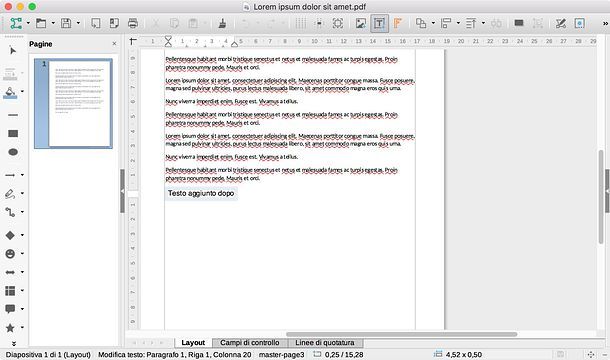
Un'ottima soluzione che ti invito a prendere in considerazione per modificare un PDF su computer è LibreOffice. Nel caso in cui non ne avessi mai sentito parlare, ti informo che si tratta di un'apprezzatissima suite per la produttività gratuita e open source, considerata da molti come la migliore alternativa free a Microsoft Office. Permette di modificare i documenti PDF con la massima libertà, come se si trattasse di file di Word. Inoltre consente di inserire testi aggiuntivi, evidenziazioni, immagini e molto altro, pertanto è altresì utile per modificare un PDF scansionato e per modificare un PDF editabile. È compatibile con Windows, macOS e Linux.
Per scaricare LibreOffice sul tuo computer, collegati al sito Internet del programma e procedi con il download e l'installazione attenendoti alle indicazioni che ti ho fornito nella mia guida specifica.
In seguito, avvia LibreOffice, clicca sul pulsante per aprire file collocato sulla sinistra e seleziona il PDF su cui vuoi andare ad agire. In alternativa, puoi selezionare il documento e trascinarlo direttamente nella finestra del programma.
Dopo aver compiuto i passaggi di cui sopra, verrà avviata Draw, l'applicazione della suite per generare documenti stampabili. Potrai quindi modificare il PDF sul tuo computer usando le icone che si trovano nella barra laterale di sinistra e in alto: quelle con le forme geometriche e le frecce consentono di per inserire indicazioni ed elementi cerchiati nel documento, quella con la lettera “T” permette di aggiungere campi di testo personalizzati ecc.
Per editare i testi (qualora possibile), ti basta invece fare doppio clic su una porzione esistente, mentre per aggiungere delle immagini clicca sull'icona della foto in alto a destra.
Terminate le modifiche, salva il PDF editato facendo clic sul menu File in alto a sinistra e scegliendo poi la voce Salva in esso presente. Se, invece, vuoi generare una copia modifica del documento devi scegliere la voce per procedere con l'esportazione del PDF, dopodiché devi regolare le preferenze relative al file di output (es. il livello di compressione o di riduzione della risoluzione delle immagini) e premere sul tasto per confermare le scelte fatte.
Altre soluzioni per modificare un PDF su PC e Mac

Nel caso in cui quanto ti ho già proposto non ti avesse convinto in modo particolare, puoi valutare di rivolgerti alle altre soluzioni utili per modificare un PDF da computer che trovi nel seguente elenco.
- Adobe Acrobat (Windows/macOS) — è il programma per Windows e macOS per visualizzare e modificare i PDF reso disponibile dalla software house che ha inventato il formato in questione. Di base è gratis, ma alcune funzionalità, come la possibilità di editare il testo esistente, sono riservate agli abbonati alla versione a pagamento (con prezzi a partire da 18,29 euro/mese), la quale si può provare gratis per 7 giorni. Da tenere presente che date le sue caratteristiche rappresenta anche un'ottima soluzione per modificare un PDF firmato digitalmente. Per approfondimenti, leggi la mia guida dedicata a questo software.
- PDFelement (Windows/macOS) — è un programma per PC e Mac che offre la possibilità di visualizzare i documenti in PDF e agire su di essi editandoli, creandoli e convertendoli. Di base è gratis, ma imprime un watermark sui documenti di output e prevede altre limitazioni che si possono aggirare passando alla versione commerciale (con prezzi a partire da 89,90 euro+IVA/anno).
- Anteprima (macOS) — si tratta dell'applicazione predefinita dei computer Apple per visualizzare ed editare le immagini e i file PDF, appunto. È facile da usare e include strumenti basilari, ma in grado di soddisfare le esigenze dei più. È totalmente gratis, sviluppata direttamente da Apple e la si trova preinstallata sui computer dell'azienda. È indubbiamente un'ottima soluzione per modificare un PDF su Mac.
Come modificare un PDF online
Se non vuoi o non puoi scaricare e installare nuovi software sul tuo computer, ti consiglio di modificare un PDF online, usando i servizi Web appositamente preposti allo scopo che trovi segnalati di seguito. Funzionano da qualsiasi browser e sistema operativo e tutelano la privacy degli utenti eliminando automaticamente dopo poche ore i file che vengono caricati sui rispettivi server.
PDFescape
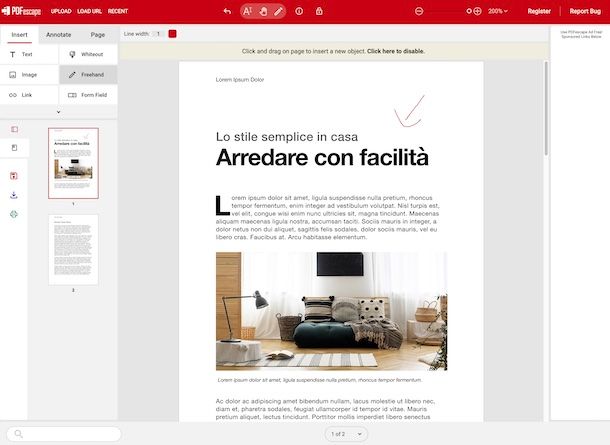
PDFescape è un servizio online per la modifica dei PDF che propone varie funzioni e strumenti utili allo scopo. È facile da adoperare, non è richiesta la registrazione ed è gratis. Consente di caricare i file con una dimensione non superiore a 10 MB e con un numero massimo di 100 pagine. Eventualmente si può attivare l'abbonamento a pagamento (al costo minimo di 2,99 dollari/mese) per usufruire di un maggior numero di funzioni.
Per adoperare PDFescape, visita la relativa pagina iniziale, fai clic sul tasto Upload PDF to PDFescape, dunque su quello Choose file e seleziona il PDF presente sul tuo computer che vuoi modificare, dopodiché premi sul pulsante Upload. In alternativa, puoi caricare il PDF trascinandolo direttamente nella finestra del browser, nell'area Drop PDF Here. Se poi il PDF da editare si trova online, premi sul tasto Load PDF From Internet e digitarne l'URL.
A caricamento eseguito, serviti della barra degli strumenti a sinistra per apportare le modifiche desiderate al documento, selezionando una delle schede disponibili: quella Insert permette di usare le funzioni per l'inserimento di testi, immagini e altri elementi nel PDF; quella Annotate permette di aggiungere annotazioni ed evidenziazioni tramite i pulsanti visibili sullo schermo; quella Page permette di usare le funzioni per modificare le pagine del documento, andandole a ruotare, eliminare ecc.
Quando hai terminato con le modifiche, effettua il download del file editato facendo clic sull'icona con la freccia verso il basso nella parte sinistra della pagina.
Altre soluzioni per modificare un PDF online
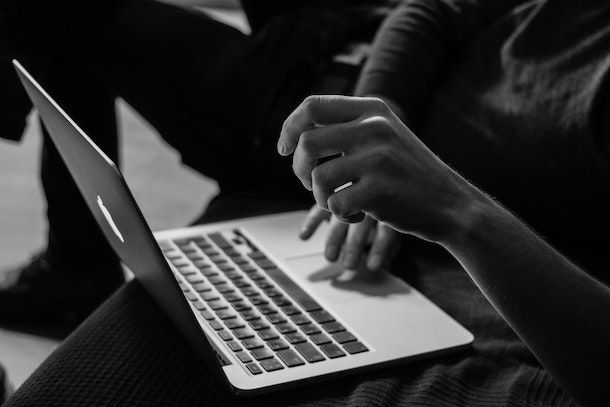
Se stai cercando altre soluzioni tramite cui poter modificare un PDF agendo dalla finestra del browser, ti suggerisco di affidarti a quelle annesse al seguente elenco.
- iLovePDF — celebre servizio Web, fruibile senza registrazione e gratuitamente, il quale mette a disposizione degli utenti numerosi tool per l'editing dei PDF. Usandolo, dunque, si possono unire e dividere i PDF, si possono convertire in vari formati e molto altro ancora. Consente di elaborare un solo file alla volta e impone un limite di upload pari a 200 MB, ma questi limiti si possono aggirare sottoscrivendo uno dei piani a pagamento (con costi a partire da 6 euro/mese).
- PDF Candy — ulteriore servizio online che propone tanti tool per modificare un PDF. Di base è gratis e funziona senza registrazione, ma propone anche dei piani a pagamento (al costo base di 6 euro/mese) per sbloccare un maggior numero di funzioni.
- PDF Buddy — altra soluzione per l'editing dei PDF da browser. Permette di aggiungere testi ai PDF, immagini, evidenziazioni ecc. Di base è gratis e la registrazione non è obbligatoria, ma creando un account e/o sottoscrivendo uno dei piani a pagamento (con prezzi a partire da 7,99 dollari/mese) si possono conservare i file online e vengono offerti un maggior numero di vantaggi.
Come modificare un PDF su Android e iPhone
Non hai il computer a portata di mano e ti piacerebbe allora che ti spiegassi come modificare un PDF su Android e iPhone (oltre che su iPad, non c'è differenza)? Allora rivolgiti alle soluzioni di seguito riportate. Sono tutte ugualmente valide.
Xodo PDF (Android/iOS/iPadOS)
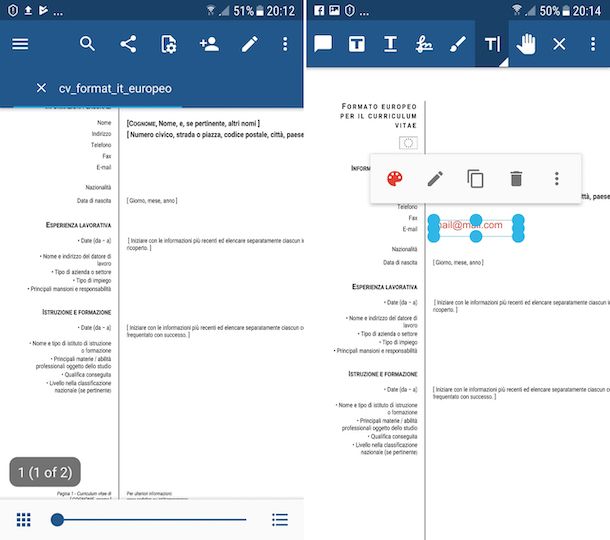
Se vuoi modificare un PDF da smartphone o tablet, il mio consiglio è quello di adoperare l'app Xodo PDF, disponibile sia per Android che per iOS/iPadOS. È indiscutibilmente uno dei più affidabili editor PDF gratuiti per smartphone e tablet. Lo si può adoperare per aggiungere scritte, firme, evidenziazioni, note e frecce ai PDF. Inoltre, supporta i principali servizi di cloud storage, come Dropbox e Google Drive.
Per scaricare e installare l'app sul tuo dispositivo, procedi nel seguente modo: se stai usando Android visita la relativa sezione del Play Store e premi sul pulsante Installa (oppure puoi rivolgerti a uno store alternativo): se stai usando iOS/iPadOS, accedi alla relativa sezione dell'App Store, premi sul pulsante Ottieni, poi su quello Installa e autorizza il download mediante Face ID, Touch ID o password dell'ID Apple.
Successivamente, avvia l'app e quando visualizzi la sua schermata principale eleziona il file PDF da modificare, dunque sfiora l'icona della matita sulla barra degli strumenti in alto e, in base alle modifiche che hai necessità di apportare, seleziona lo strumento corretto: premendo sull'icona con il fumetto puoi inserire dei commenti, su quella con la “T” sottolineata puoi sottolineare i testi, su quella con la firma puoi inserire la tua firma e via discorrendo.
Quando hai terminato con le modifiche, premi sull'icona della “x” collocata in alto e tutti i cambiamenti apportati al documento saranno salvati in automatico.
Altre soluzioni per modificare un PDF su Android e iPhone

Qualora desiderassi rivolgerti ad altre soluzioni per modificare un PDF sui tuoi device mobile, puoi valutare di adoperare quelle che trovi nell'elenco sottostante.
- iLovePDF (Android/iOS/iPadOS) — si tratta di una rinomata app per Android e iOS/iPadOS per modificare e convertire i PDF. È la controparte mobile del servizio Web di cui ti ho parlato nelle righe precedenti. È facilissima da adoperare e restituisce ottimi risultati. Di base è gratis, ma propone acquisti in-app (al costo base di 5,99 euro/mese) per sottoscrivere l'abbonamento Premium e sbloccare funzioni extra.
- Foxit Mobile PDF (Android/iOS/iPadOS) — è un visualizzatore di PDF gratuito che include altresì molteplici funzioni di editing. Lo si può adoperare per aggiungere evidenziazioni, testi, note, frecce ecc. ai PDF. Da tenere presente che alcune funzioni extra vanno sbloccate mediante acquisti in-app (al costo base di 11,49 euro).
- PDF Expert (iOS/iPadOS) — si tratta di una soluzione specifica per iPhone e iPad che consente di visualizzare ed editare i PDF. È gratis, ma propone acquisti in-app (al costo di 54,99 euro/anno) per accedere a tutte le funzionalità.
Come modificare un PDF in Word
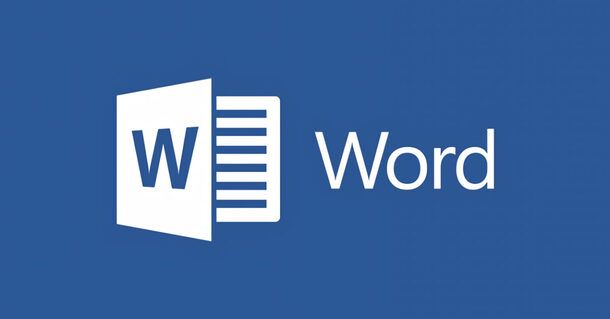
Sei finito su questo mio tutorial perché interessato a capire come modificare un PDF in Word? In tal caso, ti rimando alla consultazione del mio tutorial dedicato specificamente all'argomento. È molto semplice, non temere.
Come modificare un PDF in JPG

E per modificare un PDF in JPG? come si fa? La risposta è presto data: usando degli strumenti di conversione appositi, come quelli che ho provveduto a segnalarti nel mio tutorial dedicato specificamente alla suddetta pratica.
Come modificare un PDF non modificabile

Se, invece, hai necessità di andare a modificare un PDF non modificabile, le istruzioni alle quali devi attenerti sono quelle che trovi nella mia guida dedicata per l'appunto alla suddetta pratica. Ti anticipo che va prima sbloccato il documento tramite appositi sistemi e successivamente è possibile procedere con l'editing.
Come modificare un PDF già compilato

Hai necessità di modificare un PDF già compilato? Allora metti in atto le procedure che ti ho descritto nelle mie guide su come scrivere su un file PDF e su come si compila un PDF. Anche in tal caso è tutto molto semplice, non hai di che allarmarti.

Autore
Salvatore Aranzulla
Salvatore Aranzulla è il blogger e divulgatore informatico più letto in Italia. Noto per aver scoperto delle vulnerabilità nei siti di Google e Microsoft. Collabora con riviste di informatica e cura la rubrica tecnologica del quotidiano Il Messaggero. È il fondatore di Aranzulla.it, uno dei trenta siti più visitati d'Italia, nel quale risponde con semplicità a migliaia di dubbi di tipo informatico. Ha pubblicato per Mondadori e Mondadori Informatica.






